Windows Media Video(通常简称为 WMV)是由微软开发的一种媒体格式。它通常用于压缩视频文件,同时保持高质量的播放质量。与其他格式相比,WMV 的文件大小更小,画质损失也最小。这使得 WMV 非常适合存储大量蓝光内容,同时节省空间。然而,蓝光光盘通常带有区域锁定和复制保护功能。将其转换为 WMV 格式需要能够解密和提取内容的专用软件。本文将向您展示 如何将蓝光转换为 WMV。我们将介绍两款可靠的蓝光翻录工具,以确保流程顺畅高效,同时保持原始质量。
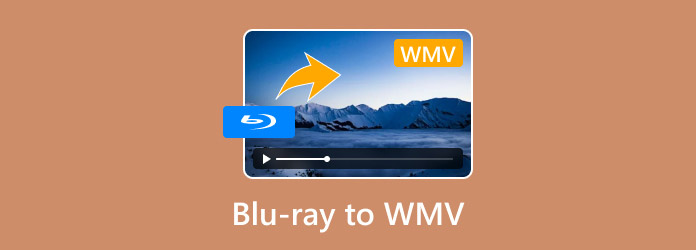
- 第 1 部分。将蓝光转换为 WMV 之前的准备
- 第 2 部分。使用 Blu-ray Master 免费蓝光开膛手将蓝光转换为 WMV
- 第 3 部分:使用 Leawo Blu-ray Ripper 将蓝光转换为 WMV
第1部分。 将蓝光转换为 WMV 之前的准备
蓝光光盘
事先检查蓝光光盘的物理状况至关重要。这样才能确保蓝光转换过程顺利无误。物理介质极易损坏,会影响软件准确读取数据的能力。务必在光源下检查蓝光光盘,查看是否有任何可见的损坏。
蓝光翻录软件
如果管理不当,蓝光光盘的复制保护机制会使转换过程变得复杂。选择合适的蓝光翻录软件对于成功完成 WMC 格式的转换至关重要。像 Blu-ray Master Free Blu-ray Ripper 这样的高质量翻录工具可以高效处理大多数复制保护和区域锁定问题。
硬件
合适的硬件对于成功转换至关重要,尤其是在您的电脑没有内置蓝光驱动器的情况下。大多数现代台式机都没有内置蓝光驱动器,因此兼容的外置蓝光驱动器必不可少。选择外置蓝光驱动器时,请确保它支持 BD-R、BD-RE 和 BDXL,以实现最大兼容性。
充足的存储空间
由于蓝光文件很大,将蓝光转换为 WMV 需要很大的存储空间。一部标准的蓝光电影大小通常在 25GB 到 50GB 之间。而压缩的 WMV 文件则可能占用 4GB 到 20GB 的存储空间。请确保您的系统有足够的可用空间来存储蓝光内容和最终输出文件。
第2部分。 使用 Blu-ray Master 免费蓝光开膛手将蓝光转换为 WMV
Blu-ray Master 免费蓝光翻录器 是一款高效的免费蓝光翻录软件。它兼容 Windows 10/11/8/7 以及 macOS 10.12 或更高版本。它可以处理自制和商业光盘,包括 A、B 和 C 区的蓝光光盘。此外,它还能高效解密大多数版权保护格式,例如 AACS、BD+、BD-J、Cinavia 等。
更何况,Blu-ray Master 免费蓝光转换工具不仅支持物理媒体,还支持 BDMV 文件夹。它可以将蓝光转换为 WMV 以及其他 500 多种不同分辨率的格式。除了标准蓝光,它还可以处理高清蓝光、3D 蓝光、4K 蓝光等。此外,它还内置编辑器,方便用户在转换前自定义内容。
步骤1。 点击下方免费下载,获取 Blu-ray Master 免费蓝光翻录器。安装蓝光翻录软件并等待安装完成。完成后,将蓝光光盘插入外置光驱并打开软件。
免费下载
对于 Windows
安全下载
免费下载
对于 macOS
安全下载
第2步。在左上角的导航栏中,点击 加载光盘 从外置驱动器添加蓝光光盘。请从下拉菜单中选择“加载 BD 文件夹”来导入 BDMV 文件夹。软件将扫描蓝光光盘并显示所有可转换的影片。
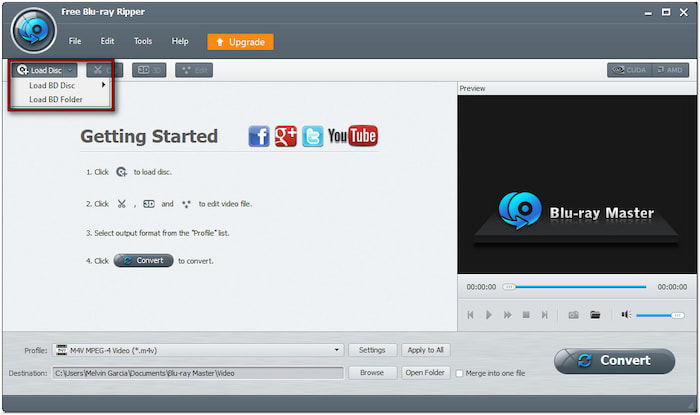
步骤3.光盘被识别后,您可以自定义蓝光内容,然后再进行转换。点击 编辑 按钮访问编辑工具并使用它们来:
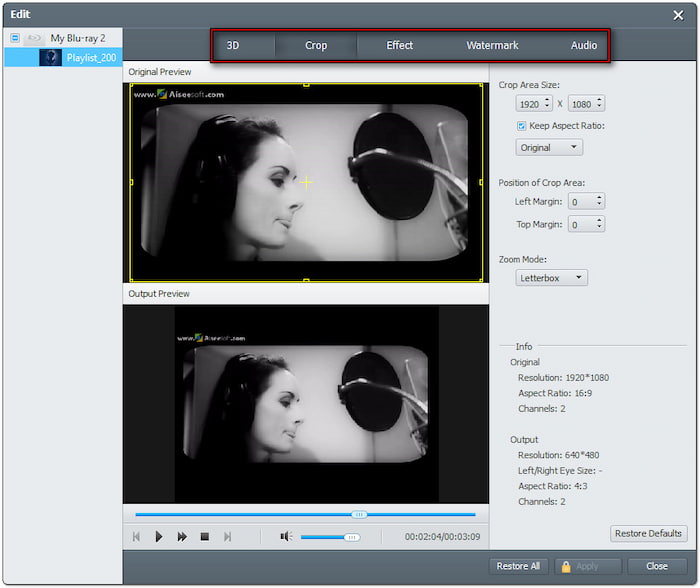
夹子: 删除多余的蓝光场景,例如片头、回顾、预告片等。
庄稼: 通过改变纵横比或自由裁剪来去除外边缘或黑条。
影响: 调整基本视频效果,例如亮度、对比度、色调和饱和度。
水印: 叠加图像或文本水印并自定义大小、样式和位置。
声音的: 将整体声音增加到 200%,以修复低音量场景,从而提高音质。
步骤4。点击“个人资料”下拉菜单,导航至“常规视频”类别。选择 WMV - Windows Media 视频 (*.wmv) 输出格式。如需更高质量的翻录,请点击“设置”修改配置文件设置,例如编码器、比特率、帧速率、比例、分辨率、比例等。
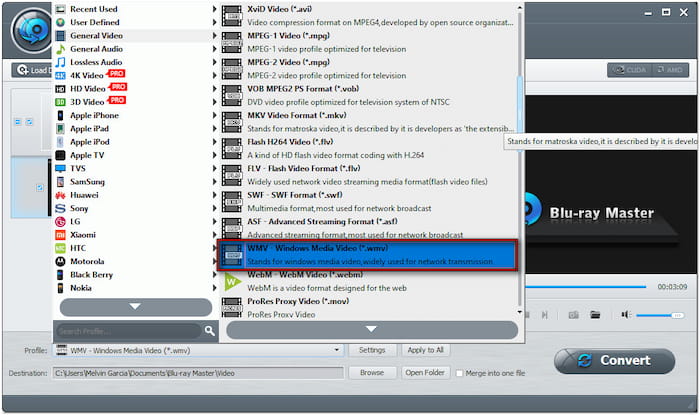
注意:除了标准的 WMV - Windows Media Video (*.wmv) 之外,您还可以选择其他配置文件。选项包括高清 WMV 视频、WMV (VC-1) 视频、WMV (VC-2) 视频等等。
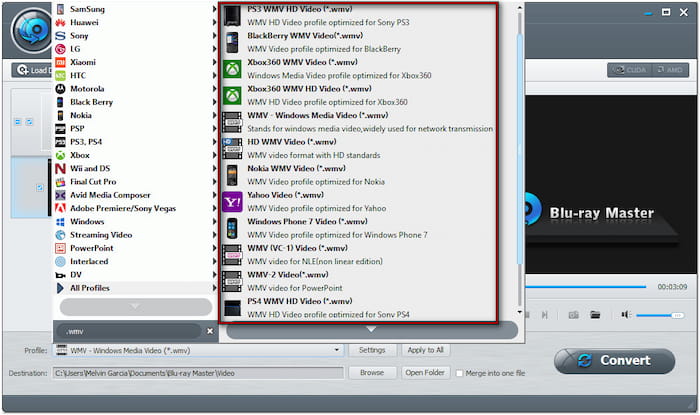
步骤5.P移动到“目标”字段,然后点击“浏览”以设置输出目录。指定目标文件夹后,点击 转变 翻录蓝光光盘。Blu-ray Master Free Blu-ray Ripper 将开始解密蓝光光盘,准备进行 WMV 转换。
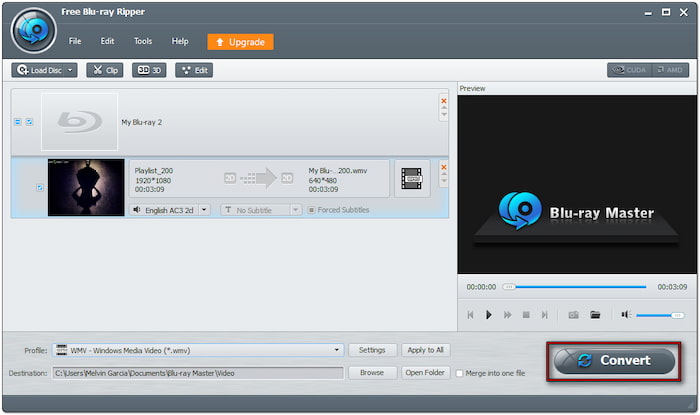
Blu-ray Master Free Blu-ray Ripper 提供简单易用的免费转换流程。无需任何技术专业知识,即可将蓝光转换为任何数字格式,包括 WMV。然后,您可以 在 Mac 上播放 WMV 或 PC,无需依赖物理光盘。
第 3 部分。 使用 Leawo Blu-ray Ripper 将蓝光转换为 WMV
Leawo 蓝光翻录器 是 Leawo Prof Media 13 工具集的一部分。它允许您将蓝光光盘、BDMV 文件夹和 ISO 文件转换为 WMV 及 180 多种格式。该软件提供三种加载模式:完整电影、主电影和自定义模式。此外,它还支持自定义配置文件设置,用于配置音频和视频参数。
步骤1。取出蓝光光盘,将其放入外置蓝光驱动器,然后启动 Leawo Blu-ray Ripper。启动软件后,默认会进入“主页”选项卡。切换到“转换”选项卡,然后点击 添加 UHD/蓝光/DVD 加载光盘。

选择加载模式来导入要翻录的影片:完整影片、主影片或自定义模式。选择“完整模式”可导入所有可用影片;选择“主影片”可仅添加主要影片;选择“自定义模式”可选择特定影片进行转换。
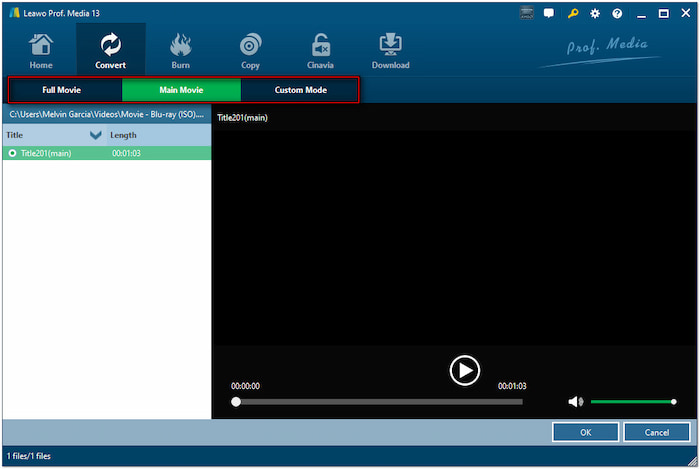
第2步。在“输出配置文件”部分,您会注意到 MP4 视频是默认的输出格式。点击旁边的下拉菜单,选择“更改”,然后转到“常用视频”类别。选择 WMV 视频 或切换到高清视频类别以选择 WMV 高清视频。
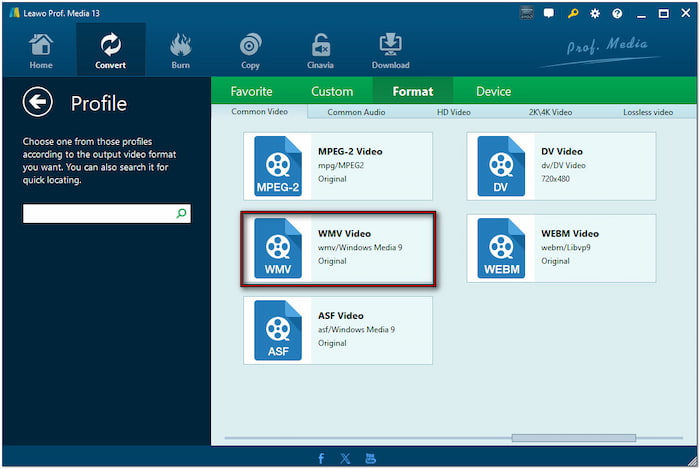
步骤3.选择 WMV 作为输出格式后,点击右上角的绿色“转换”按钮。点击“保存到”字段,指定转换后的蓝光光盘的保存路径。然后点击 转变 将内容转换为 WMV 格式。
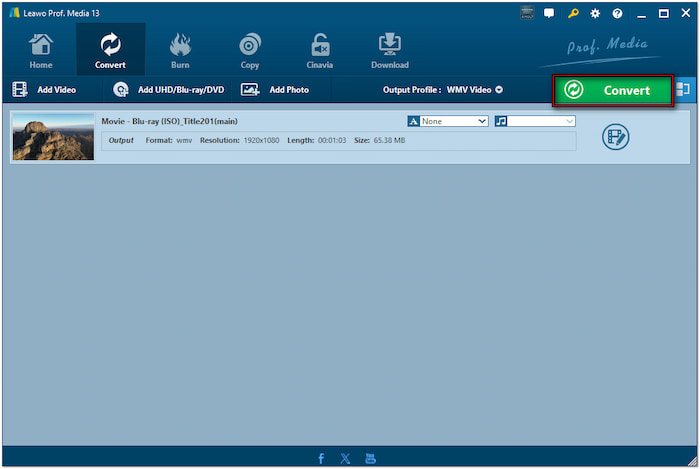
Leawo Blu-ray Ripper 提供全面的蓝光翻录解决方案,并具备多种加载模式。虽然转换速度快且质量良好,但它存在一些严格的限制。试用版仅限 30 天,并且只能翻录 5 分钟的内容。
包起来
理解 如何将蓝光转换为 WMV 它可以为您带来诸多益处。它让您以更小的文件尺寸享受蓝光内容,更易于存储和共享。只要准备充分,整个过程就能顺利进行,不会出现任何错误。Blu-ray Master Free Blu-ray Ripper 和 Leawo Blu-ray Ripper 提供了将蓝光转换为 WMV 的有效解决方案。然而,Blu-ray Master Free Blu-ray Ripper 更胜一筹,因为它免费访问、支持多种格式以及提供高级自定义选项。

